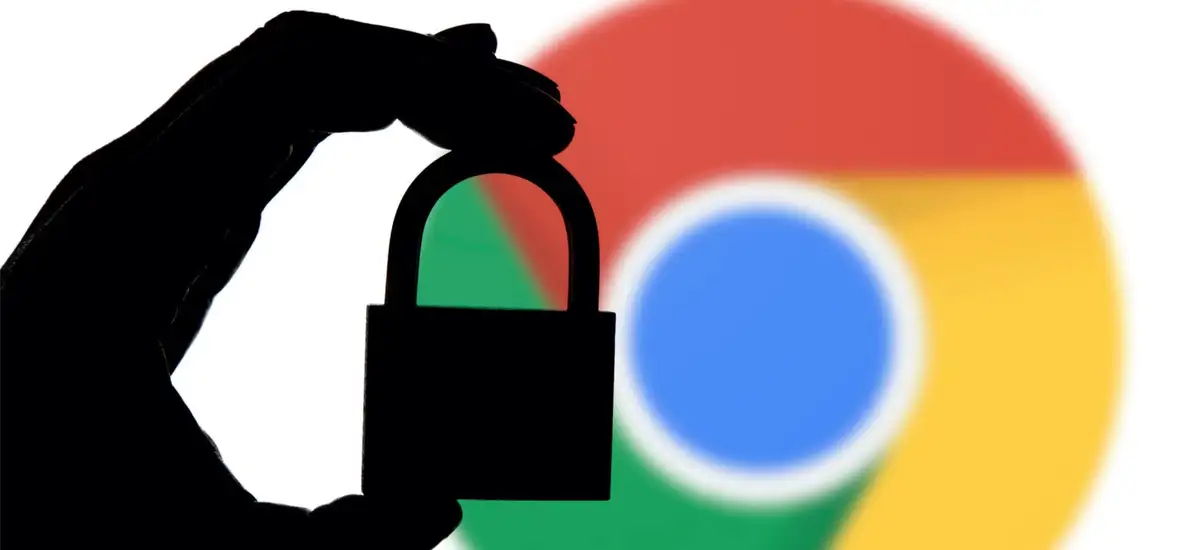Trong thế giới ngày nay, chúng ta liên tục phải đối mặt với các vấn đề an ninh mạng nghiêm trọng. Trẻ em thường xuyên duyệt Internet cho nhiều ứng dụng khác nhau. Hơn nữa, đại dịch Covid-19 đã làm tăng đáng kể thời gian sử dụng màn hình và trình duyệt của chúng. Do đó, cần thiết phải giữ cho con bạn an toàn khỏi những kẻ gian lận, hacker, và tội phạm mạng. Bạn có muốn biết cách chặn các trang web, giới hạn các công cụ tìm kiếm, và nhiều thứ khác trên Chrome không? Đọc tiếp để tìm hiểu thêm!
Internet chứa đựng một loạt các nội dung từ tất cả các loại trang web. Trẻ em sử dụng các trình duyệt như Chrome để tìm kiếm nội dung học thuật, xem video, chơi trò chơi, và nhiều hơn nữa. Thêm vào đó, công cụ tìm kiếm Google hoạt động như một kho tài nguyên hiệu quả cho chúng. Tuy nhiên, Internet không nhất thiết phải là nơi an toàn cho trẻ em. Dù chúng có thể sử dụng cho các mục đích hợp lý, nhưng một số trang web cần phải bị cấm truy cập đối với chúng.
Nội dung khiêu dâm và người lớn là điều đầu tiên xuất hiện trong đầu nhiều phụ huynh. Những trang này có sẵn miễn phí trên web, và có khả năng cao con bạn có thể tìm thấy chúng vào một lúc nào đó. Hơn nữa, chúng có xu hướng trở nên tò mò và tìm kiếm rộng rãi hơn về loại nội dung này. Do đó, bạn luôn phải cố gắng nắm được loại nội dung mà con bạn đang tìm kiếm trên Internet. Để làm điều đó, kiểm soát của cha mẹ là rất cần thiết.
Cách thiết lập kiểm soát của cha mẹ trên Chrome
Vì Google Chrome là một trong những trình duyệt được sử dụng rộng rãi nhất trên toàn cầu, chúng tôi sẽ giúp bạn chặn các trang web trên đó. Số lượng trang web trên Internet là quá lớn một cách không cần thiết. Trẻ em cần được giới hạn ở những trang phù hợp với độ tuổi của chúng. Các trò chơi cờ bạc trực tuyến, nội dung khiêu dâm, trang người lớn và blog bạo lực là một vài ví dụ về các trang web có thể bị chặn.
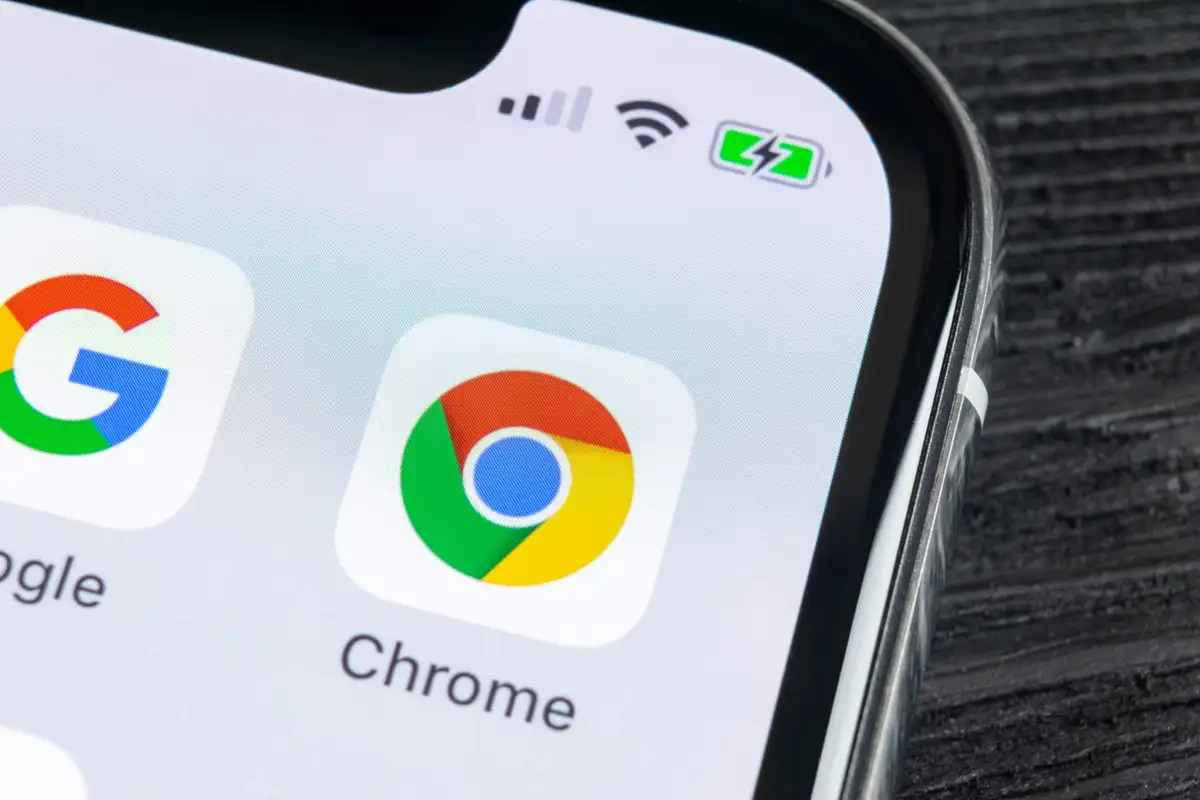
Trong các đoạn tiếp theo, một hướng dẫn toàn diện về việc thiết lập kiểm soát của cha mẹ được đưa ra. Hãy đọc và bảo vệ con bạn khỏi những nội dung không mong muốn có thể gây ra vấn đề.
Kích hoạt tìm kiếm an toàn của Google
Nhiều trình duyệt có các cài đặt nâng cao có thể thực sự giúp bạn giữ an toàn trên Internet. Hơn nữa, chúng còn tăng khả năng bảo vệ của phần mềm để giữ cho con bạn được bảo vệ. Một tính năng như vậy là Google SafeSearch. Nó bao gồm một thanh công cụ chặn ngay lập tức các trang web không phù hợp. Bạn có thể dễ dàng kích hoạt nó trước khi cho con bạn sử dụng laptop/PC để duyệt web. Dưới đây là một vài bước đơn giản:
- Bước 1: Mở trình duyệt Google Chrome và kiểm tra thanh công cụ để tìm 'Tùy chọn'. Bạn cũng có thể gõ thủ công https://www.google.com/preferences để bật tìm kiếm an toàn.
- Bước 2: Dưới các bộ lọc SafeSearch, bạn cần nhấp vào tùy chọn cho phép SafeSearch.
- Bước 3: Bạn cũng có thể thêm các bộ lọc riêng ngăn chặn các trang tìm kiếm khác mà bạn cho là không phù hợp.
Kích hoạt Duyệt web An toàn
Một tính năng tích hợp khác của Google Chrome là duyệt web an toàn. Nó giúp bạn đảm bảo rằng con bạn luôn an toàn khi duyệt web. Trong nhiều trường hợp, nó cũng giúp chặn các quảng cáo pop-up hiển thị nội dung không phù hợp. Dưới đây là cách bạn có thể kích hoạt nó ngay lập tức:
- Bước 1: Đi tới thanh công cụ trên Chrome và nhấp vào 'Cài đặt'.
- Bước 2: Bạn có thể phải cuộn xuống một chút và nhấp vào tùy chọn 'Nâng cao'.
- Bước 3: Trong mục 'Nâng cao', bạn sẽ tìm thấy phần 'Quyền riêng tư và bảo mật'.
- Bước 4: Sau khi nhấp vào phần này, đánh dấu vào ô cho phép Duyệt web an toàn. Bây giờ, bạn đã sẵn sàng.
Tạo hồ sơ cho trẻ em
Các cài đặt trên Google Chrome khá tiên tiến và toàn diện. Bạn có thể dễ dàng kích hoạt một số tính năng đảm bảo kiểm soát của phụ huynh. Bạn có thể tạo một hồ sơ riêng cho con bạn và cho phép một số tùy chọn nâng cao. Tạo hồ sơ riêng cho con bạn cũng có thể giúp bạn theo dõi hoạt động của chúng. Sau đây là một số bước bạn nên làm theo:
- Bước 1: Lại một lần nữa, bạn phải vào tùy chọn 'Cài đặt' để tạo hồ sơ.
- Bước 2: Bây giờ, nhấp vào 'bật đồng bộ' và liên kết với tài khoản email của bạn.
- Bước 3: Đi đến 'Quản lý Người dùng,' nằm bên cạnh biểu tượng hồ sơ trên trình duyệt của bạn.
- Bước 4: Tại đây, nhấn biểu tượng 'Thêm Người dùng' để tạo hồ sơ riêng cho con bạn. Nhập tên của họ và bạn cũng có thể thêm hình đại diện. Nhấp vào 'Thêm' sau khi bạn đã hoàn tất.
- Bước 5: Một cửa sổ mới sẽ mở ra và bạn phải lặp lại các bước 1 và 2. Bằng cách này, bạn có thể giám sát hoạt động của con bạn mọi lúc qua email của bạn.
Cài đặt Phần mềm Kiểm soát của Cha mẹ
Nhiều ứng dụng có sẵn cho cùng mục đích này. Phần mềm như Avosmart là một công cụ tuyệt vời để thiết lập kiểm soát của cha mẹ trên máy tính của bạn. Hơn nữa, các công cụ và tính năng trong đó là tuyệt vời để bảo vệ con bạn trên mạng. Nó giúp bạn chặn, hạn chế và lọc các trang web mà bạn cho là không phù hợp với con bạn.
Thêm nữa, Avosmart cũng cung cấp cho cha mẹ khả năng giám sát mạng xã hội của con họ . Một tính năng xuất sắc khác của nó là khả năng giới hạn thời gian sử dụng Internet. Bạn có thể đặt một khung thời gian cụ thể cho phép con bạn sử dụng Internet. Avosmart sẽ đảm bảo rằng con bạn không thể mở bất kỳ trình duyệt nào vào thời gian khác. Do đó, bạn có thể dễ dàng nâng cao sức khỏe kỹ thuật số của con bằng cách cài đặt phần mềm tuyệt vời này.
Với một loạt các tính năng xuất sắc, Avosmart là một công cụ thiết yếu cho bạn và con cái của bạn. Hãy cài đặt phần mềm ngay bây giờ để thu được nhiều lợi ích trên mặt trận kỹ thuật số. Hơn mười năm qua, hàng nghìn bậc cha mẹ đã đặt niềm tin vào Avosmart.